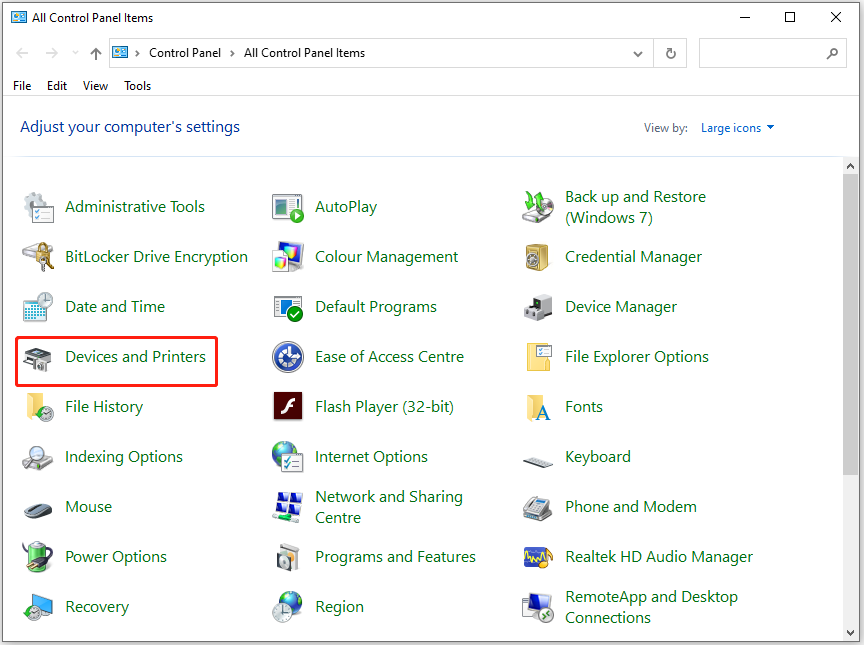什么是 WSD 端口?
设备 Web 服务或设备上的 Web 服务 (WSD) 是一个Microsoft API,用于启用与启用了 Web 服务的设备(如打印机、扫描仪和文件共享)建立编程连接。此类设备符合 Web 服务的设备配置文件 (DPWS)。
设备的 Web 服务允许基于 IP 的网络设备通告其功能,并使用 Web 服务协议向客户端提供这些服务。WSD 端口为打印机、扫描仪和文件共享提供网络即插即用体验,类似于安装 USB 设备。
WSD端口的功能
以下是 WSD 端口的功能。
- 自动发现和配置用于照明、供暖和其他系统的新家庭控制系统。这些系统可以通过位于家中或通过互联网的计算机进行监视和控制。
- 打印机和其他共享网络设备很容易被发现,并在选择后自动为客户端计算机配置。
- 通过 Internet 将图片传输到用户的家庭计算机、其 MSN Spaces 站点,甚至传输到其他设备的相机。
- 自动发现并连接到无线设备,包括移动电话、新的高架投影仪和家庭娱乐中心。
如何设置和连接WSD端口
这部分是关于如何设置和连接WSD端口。请遵循以下指南:
提示: 对于 Windows 8 或更高版本,将自动设置 WSD 端口。因此,本指南适用于Windows 7和Windows XP用户。
以下是设置 WSD 端口所必需的。
- 打印机和计算机已连接到网络。
- 打印机驱动程序已安装在计算机上。
第 1 步:打开打印机。单击 “开始 ”,然后单击 “网络 计算机上的
步骤 2:右键单击打印机,然后单击安装 Install。 单击“继续 显示“用户帐户控制”屏幕时
步骤3:如果显示卸载屏幕,请单击卸载 Uninstall 并重新开始。然后,您可以使用您的设备。
步骤4:打开设备和打印机屏幕。检查网络上是否显示带有打印机名称的图标,并在使用 WSD 打印时选择打印机名称。
提示: 使用 WSD 端口是连接任何内容的懒惰方式,因为使用的驱动程序是Microsoft驱动程序,而不是专门为这些设备编写的。
如何解决 WSD 端口问题
有时,您无法使用 Windows 11/10/8/7 上的 WSD 端口进行打印。这是解决方法。
步骤1:打开 控制面板 应用程序。单击 Devices and Printers“设备和打印机”或 “查看设备和打印机 ”。
步骤2:右键单击打印机的打印机驱动程序,然后选择 属性 。
第 3 步:转到端口 Ports 选项卡,然后选择添加 端口。 选择 标准 TCP/IP 端口,然后单击新建 端口 按钮。
步骤4:单击 安装 向导上的下一步。输入 IPv4 地址,然后单击下一步 Next。
步骤5:然后单击 完成 。它应自动选择最近添加的端口作为端口列表中的默认端口。
步骤6:重新启动计算机以检查WSD端口问题是否已解决。
结语
阅读这篇文章后,您可能知道 WSD 端口上的信息。希望这篇文章对您很有帮助。如果您有任何相关问题,可以评论我们的帖子让我们知道。来源What Is the WSD Port and How to Set up & Connect It?What is the WSD port? How to set up and connect the WSD port? What to do when you encounter the WSD port issues? This post tells you the answers.https://www.minitool.com/news/wsd-port.html
今天的文章
wsd端口如何配置_windows10端口设置分享到此就结束了,感谢您的阅读。
版权声明:本文内容由互联网用户自发贡献,该文观点仅代表作者本人。本站仅提供信息存储空间服务,不拥有所有权,不承担相关法律责任。如发现本站有涉嫌侵权/违法违规的内容, 请发送邮件至 举报,一经查实,本站将立刻删除。
如需转载请保留出处:https://bianchenghao.cn/81010.html